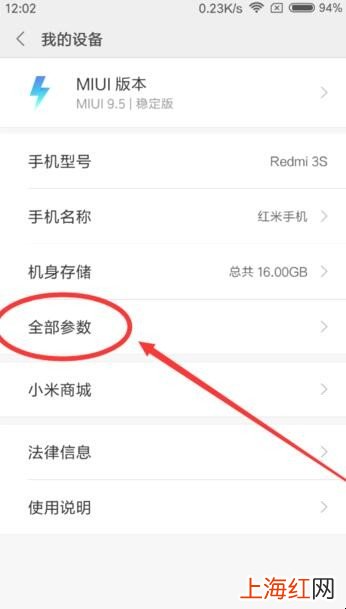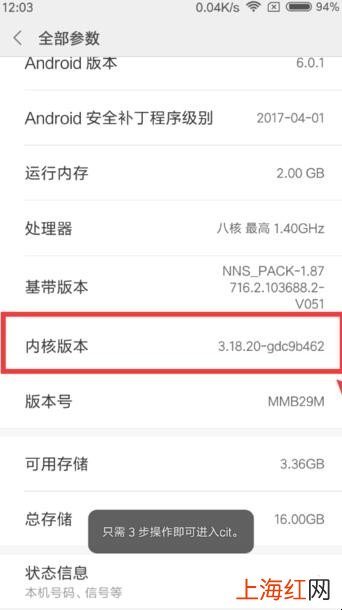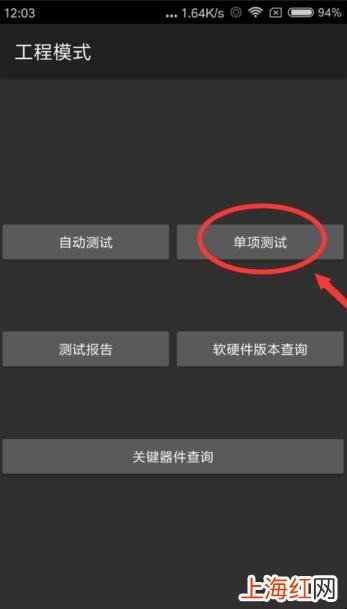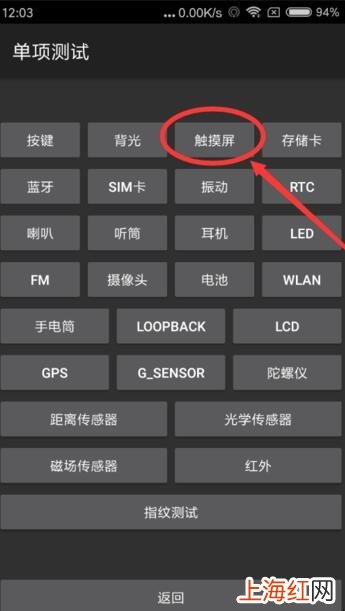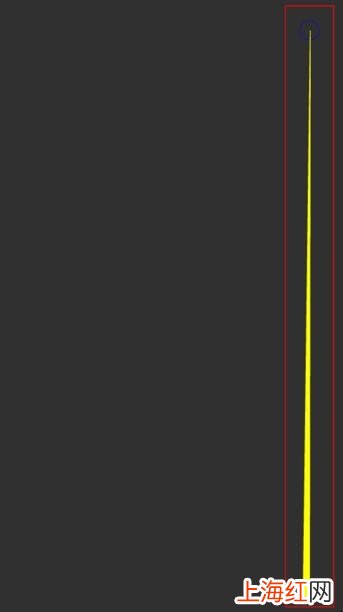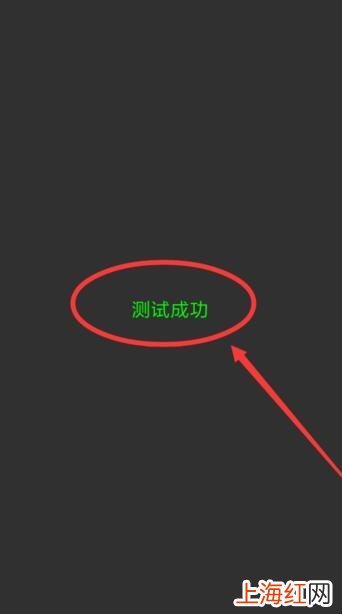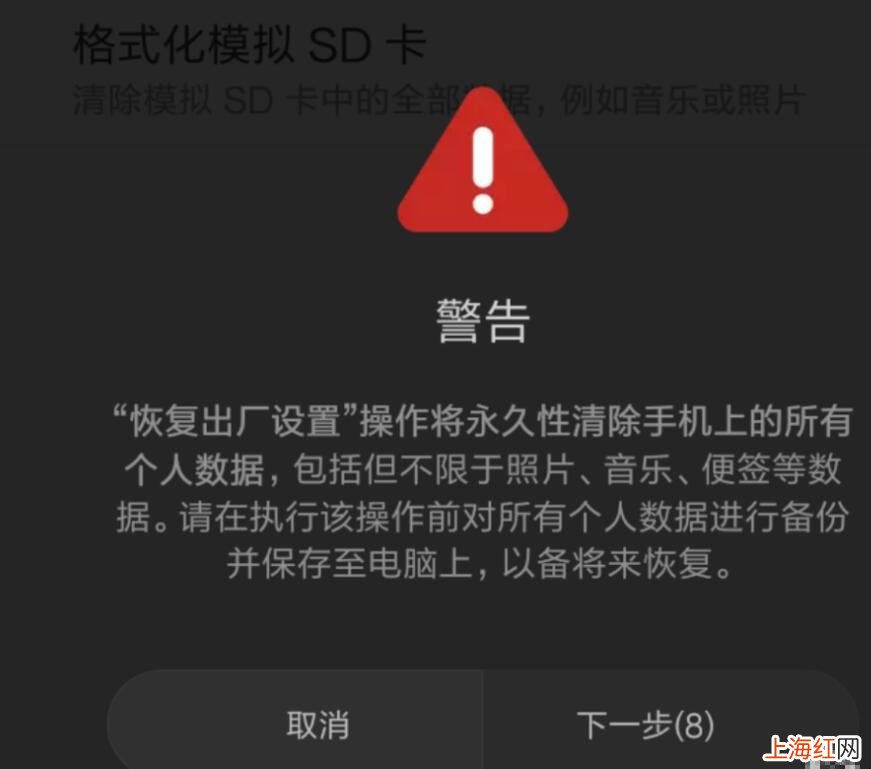小米4是小米非常久之前发布的一款手机,大概2014年就推出了,很多人用小米4的时候都会遇到过触摸屏突然失灵的状况,那小米4手机下方触摸键失灵怎么办?
1、首先,我们打开小米手机的我的设备设置页面,在我的设备页面找到“全部参数”按钮,点击进入全部参数页面 。
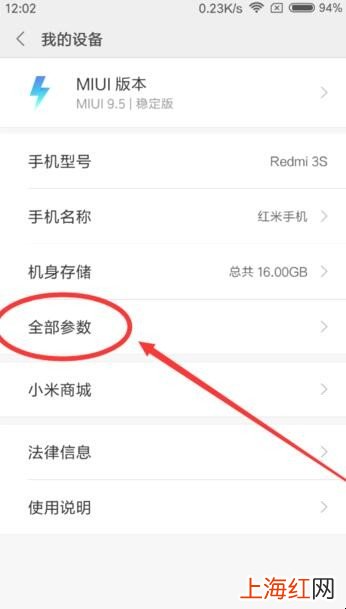
文章插图
小米4手机下方触摸键失灵怎么办 2、接着,我们在全部参数页面找到“内核版本”按钮,连续点击三下内核版本按钮 , 进入到工程模式 。
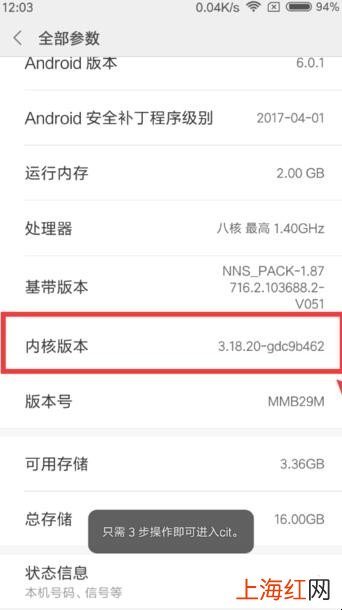
文章插图
小米4手机下方触摸键失灵怎么办 3、我们进入到小米手机的工程模式页面之后,我们在工程模式页面找到“单项测试”按钮,点击打开单项测试页面 。
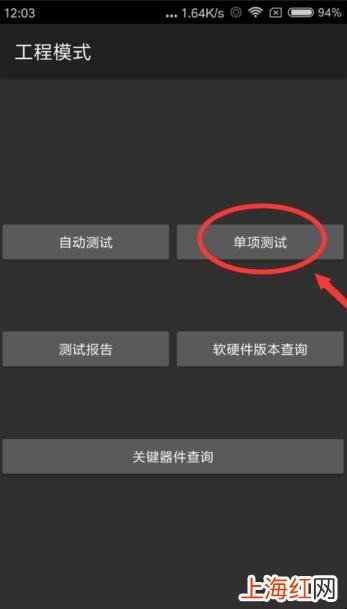
文章插图
小米4手机下方触摸键失灵怎么办 4、然后,我们在单项测试页面找到“触摸屏”测试按钮,点击开始进行触摸屏的测试 。
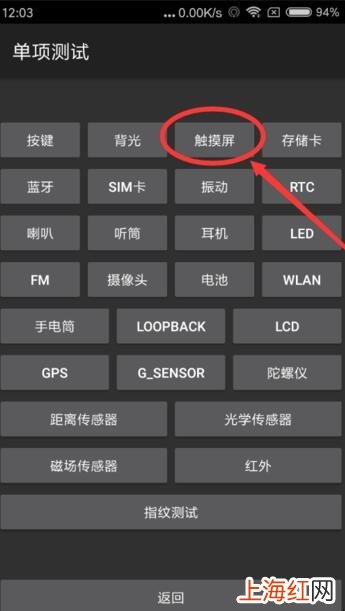
文章插图
小米4手机下方触摸键失灵怎么办 5、触摸屏的测试 , 是要求我们手指按着蓝色圆圈向着红色方框滑动前进,(如下图所示)整测试需要滑动六次 。
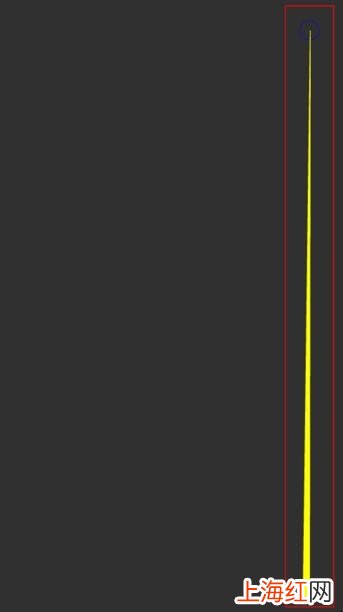
文章插图
小米4手机下方触摸键失灵怎么办 6、如果我们显示测试成功则表明,我们的触摸屏没有出现问题,而如果我们的触摸屏测试失败或者我们测试成功之后还是失灵的话 。
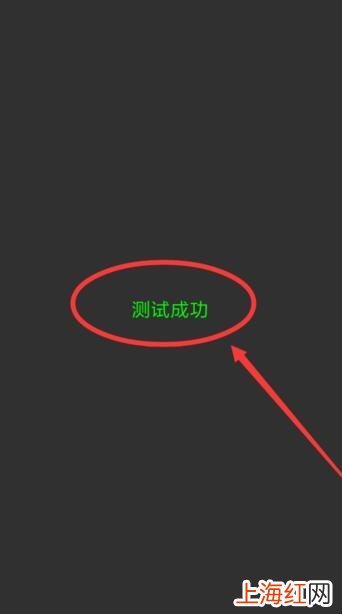
文章插图
小米4手机下方触摸键失灵怎么办 7、我们就打开手机设置的更多设置页面,在更多设置页面找到“备份与重置”按钮,点击打开手机备份和重置页面 。
.

文章插图
小米4手机下方触摸键失灵怎么办 8、接着,我们在小米手机的备份和重置页面云备份一下手机数据,然后,点击下方的恢复出厂设置,把手机的系统和数据等等重新恢复成出厂时的状况 。

文章插图
小米4手机下方触摸键失灵怎么办 9、如果 , 最后还是出现触摸屏失灵的话,那么就证明是手机的硬件出现了问题,导致手机触摸屏偶尔出现失灵,我们直接拿着手机到小米售后服务点,维修就行了 。
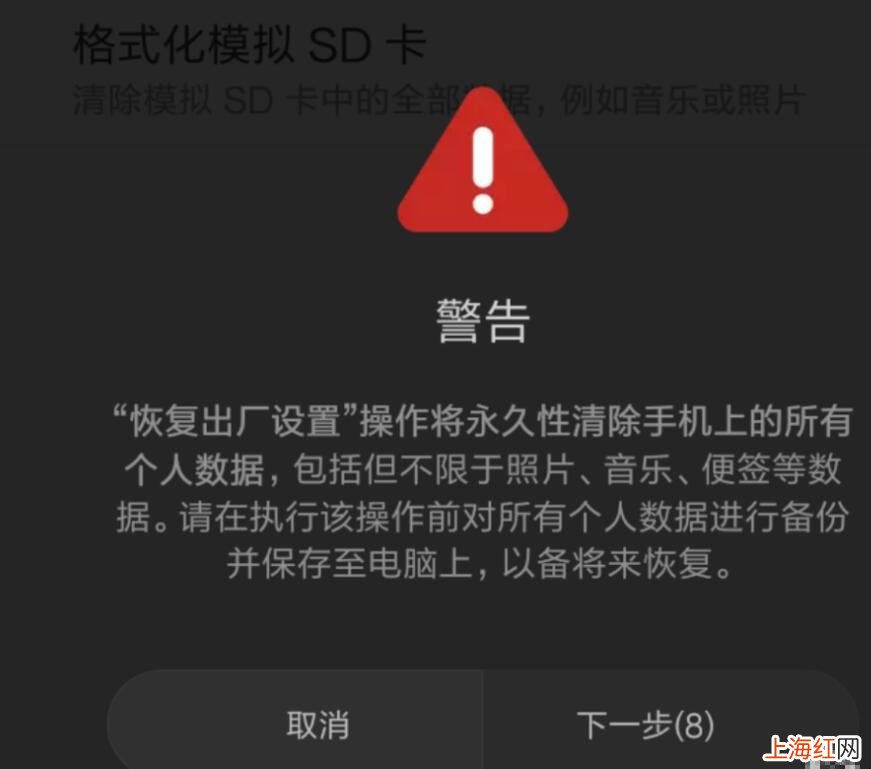
文章插图
小米4手机下方触摸键失灵怎么办 【小米4手机下方触摸键失灵怎么办】以上是关于小米4手机下方触摸键失灵怎么办的介绍,如果你遇到这样的情况,可以参考撒上面的方法,希望对你有用吧!